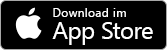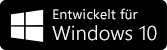Die Mail- und Kalender-Apps für Windows 10 bieten Ihnen einfachen Zugriff auf Ihre E-Mail-Nachrichten und einen persönlichen Kalender, der mit Ihrem E-Mail-Konto verknüpft ist.
Frische neue Designs jetzt für Windows-Insider verfügbar
Es wurden 12 neue Designs in den Mail- und Kalender-Apps hinzugefügt, einschließlich 4 saisonaler Illustrationen. Diese Designs verfügen auch über eine passende Akzentfarbe und verleihen den Apps ein lebendiges neues Aussehen.
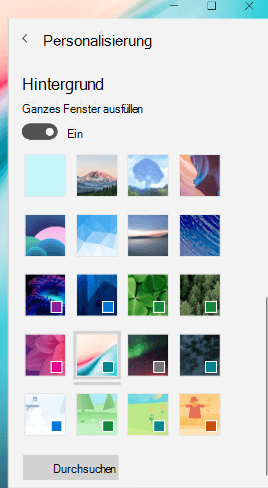
Um die neuen Designs auszuprobieren, wählen Sie Einstellungen 
Hinweis: Dieses Feature ist derzeit nur für Windows-Insider verfügbar, wird aber in Kürze für alle verfügbar sein. Weitere Informationen oder die Möglichkeit zur Teilnahme am Windows-Insider-Programm finden Sie unter https://insider.windows.com.
Ändern Ihrer Standardschriftart
Sie können nun die Darstellung Ihrer Nachrichten anpassen, indem Sie Ihre Standardschriftart ändern. Wenn Sie eine neue Nachricht erstellen oder auf eine bestehende Nachricht antworten, wird Ihr Text in der von Ihnen gewählten Schriftart, Größe, Farbe und Hervorhebung angezeigt.
Um Ihre Standardschriftart zu ändern, wählen Sie Einstellungen 
Verwenden des dunklen Modus an allen Orten
Der dunkle Modus funktioniert nun im Lesebereich und in den Kalenderelementen. Beim dunklen Modus wird die standardmäßige helle Hintergrundfarbe in eine dunklere Farbe geändert, die in Umgebungen mit wenig Licht oder wenn Sie weniger helle Oberflächen bevorzugen, angenehmer für die Augen ist.
Um den dunklen Modus zu aktivieren, wählen Sie Einstellungen 
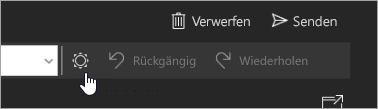
Schnelles Erstellen neuer Kalenderereignisse
Es ist einfacher denn je, Details zu Ihren Kalendereinträgen hinzuzufügen. Wenn Sie ein neues Ereignis in Ihrem Kalender erstellen, können Sie nun eine Erinnerungszeit festlegen, ohne zu Mehr Details wechseln zu müssen.
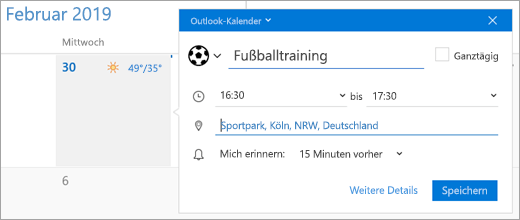
Hinzufügen von Emojis zu Ihren Nachrichten
Wählen Sie beim Verfassen einer Nachricht Einfügen > Emoji aus, um die Emoji-Auswahl zu öffnen. Durchsuchen Sie die verfügbaren Emojis anhand der Kategorien am unteren Rand des Auswahlfensters, oder tippen Sie weiter, um ein bestimmtes Emoji zu finden.
Hinweis: Um die Emoji-Auswahl verwenden zu können, müssen Sie Windows Version 1809 oder höher verwenden.
Zugriff auf Ihre E-Mails auch unterwegs
Nutzen Sie auf Ihrem iPhone oder Android-Smartphone mit der kostenlosen Outlook-App die gleiche, hervorragende E-Mail-Oberfläche der Windows Mail-App. Holen Sie sich Outlook kostenlos auf Ihr Smartphone.
Upgrade auf Microsoft 365 Family oder Persönlich
Mit Microsoft 365 erhalten Sie die neuesten Anwendungen für Ihren PC oder Mac, einschließlich Word, Excel, PowerPoint, OneNote und Outlook. Office 365 umfasst außerdem 1 TB OneDrive-Cloudspeicher und vieles mehr.
-
Microsoft 365 Single eignet sich hervorragend für Einzelpersonen.
-
Microsoft 365 Family eignet sich hervorragend für Familien und bietet ein optimales Preis-Leistungs-Verhältnis. Sie können Ihr Abonnement mit bis zu 5 anderen Personen gemeinsam nutzen. Alle 6 Benutzer können die Microsoft 365-Anwendungen herunterladen, und jede Person erhält ihren eigenen 1 TB OneDrive-Cloudspeicher.
Falls Sie diese verpasst haben, finden Sie hier noch weitere beliebte Features, die in den letzten Monaten freigegeben wurden
-
Erstellen Sie Notizen auf Bildern oder fügen Sie mit einem Stift oder mit dem Finger eine Zeichnung hinzu.
-
Formatieren Sie Ihren Kalender mit jeder Farbe, die Ihnen gefällt. Wählen Sie in Outlook-Kalender im Kontextmenü aus Hunderten von benutzerdefinierten Kalenderfarben aus.
-
Finden Sie schnell etwas in der Kalender-App, indem Sie alle Ihre Termine, Erinnerungen und sonstige Kalenderelemente durchsuchen.
-
Kündigen Sie ganz einfach das Abonnement von Mailinglisten, indem Sie mit der rechten Maustaste auf die Nachricht klicken und dann im Kontextmenü "Abonnement kündigen" auswählen.
-
Wenn Sie eine neue E-Mail-Nachricht mit angehängten oder in den Textbereich der Nachricht eingefügten Bildern erhalten, wird eine Vorschau in der Nachrichtenliste angezeigt (nur bei Outlook.com- und Microsoft 365-Konten).
Für Outlook.com- und Microsoft 365-Konten können Sie die Nachrichtenliste nach Absendernamen sortieren, indem Sie den geeigneten Filter im Dropdownmenü für die Nachrichtenliste auswählen.
Suchergebnisse sind jetzt nach Unterhaltung gruppiert, wodurch Sie leichter finden, wonach Sie gesucht haben.
-
Der Nachrichtenliste wurden Fotos der Absender hinzugefügt.
-
Erstellen Sie monatlich und jährlich wiederkehrende Ereignisse in anderen als dem Gregorianischen Kalender.
-
Die Wochenagenda-Ansicht wurde zum Kalender hinzugefügt.
-
Sie erhalten hilfreiche Suchvorschläge für Ihre Outlook.com- und Microsoft 365-Konten.
-
Öffnen von E-Mail-Nachrichten in einem neuen Fenster
-
Verwenden von "Schnellen Aktionen" direkt in neuen E-Mail-Benachrichtigungen
-
Verwenden von @-Erwähnungen, um eine andere Person auf sich aufmerksam zu machen Eingeben des @-Symbols an einer beliebigen Stelle im Textkörper der E-Mail und Beginnen mit der Eingabe, um die gewünschte Person auszuwählen
-
Durchsuchen und Auswählen von Kontakten über die Windows-Personenauswahl beim Erstellen einer E-Mail
-
Wechseln von Mail und Kalender zur App "Personen"
-
Gleichzeitiges Herunterladen und Speichern aller Anlagen in einer E-Mail
-
Senden von E-Mails über Outlook.com-Aliase
-
Hinzufügen und Löschen von Ordnern
-
Öffnen und Speichern von Anlagen vom Typ "Calendar.ics" in "E-Mail"
-
Anzeigen von mehreren anstehenden Ereignissen auf der breiten Calendar Live Tile
-
Erneutes Planen von Kalenderereignissen per Drag & Drop (nur PC)
-
Verwenden von Mail und Kalender auf HoloLens
-
Anzeigen von EML-Anlagen und Speichern von Nachrichten im EML-Format
-
Drucken von Tages-, Mehrtages-, Wochen- und Monatsansichten des Kalenders
-
Ziehen und Ablegen (Drag & Drop) von Anlagen in E-Mail-Nachrichten
-
Deaktivieren der Nachrichtentextvorschau in der Nachrichtenliste
-
Beseitigen von Junk-E-Mails mittels Rechtsklick auf In "Junk-E-Mail" verschieben
-
Verwenden von "Ich verspäte mich" direkt aus Besprechungsbenachrichtigungen zum Informieren anderer Benutzer
-
Anzeigen des eigenen Kalenders in der Monatsansicht auf mobilen Geräten
-
Verknüpfen von Posteingängen zum Anzeigen aller E-Mails an einem zentralen Ort
-
Gleichzeitiges Auswählen und Bearbeiten vieler Nachrichten, indem Sie die Option "Alle auswählen" verwenden und die gewünschten Nachrichten bei gedrückter UMSCHALTTASTE auswählen
-
Klicken mit der rechten Maustaste, um den Inhalt der Ordner "Gelöschte Elemente" und "Junk-E-Mail" zu löschen
Haben Sie Fragen zu E-Mail und Kalender? Informationen finden Sie unter Häufig gestellte Fragen zu Mail und Kalender für Windows 10.
Benötigen Sie Hilfe? Wenden Sie sich an den Microsoft-Support, um direkt mit einem Supportmitarbeiter zu sprechen.